Vous rencontrerez occasionnellement des erreurs ou des avertissements dans WordPress. L’une de ces erreurs que vous pouvez rencontrer est l’erreur fatale WordPress max_execution_time.
Une telle erreur peut vous déstabiliser. Il y a de bonnes nouvelles, car il s’agit d’une erreur courante. Elle ne se produit pas souvent, mais lorsqu’elle se produit, il existe plusieurs solutions rapides.
Allons-y !
Vous préférez regarder la version vidéo ?
Quelle est l’erreur WordPress max_execution_time ?
L’erreur fatale WordPress max_execution_time ressemble à ceci dans votre tableau de bord d’administration WordPress :

Le message d’erreur complet se lit comme suit :
Erreur fatale : « Le temps d'exécution maximum de 30 secondes a été dépassé »La valeur de 30 secondes peut être un nombre quelconque. Habituellement, elle est comprise entre 30 et 60 secondes. Cette erreur est susceptible d’apparaître lors de l’installation ou de la mise à jour de thèmes, d’extensions ou du cœur de WordPress.
Pourquoi l’erreur max_execution_time se produit-elle ?
Chaque site WordPress a une limite de temps d’exécution maximum pour le traitement des requêtes du serveur. Cette limite est destinée à minimiser les abus du serveur. Cette limite examine tous les scripts PHP exécutés sur votre site et bloque ceux qui dépassent la limite de temps.
Comme les fichiers des sites WordPress utilisent principalement le langage PHP, il est essentiel de garder un œil sur les scripts PHP pour voir s’ils s’exécutent trop longtemps et consomment trop de ressources du serveur. Il n’est pas rare que des attaques malveillantes utilisent des scripts PHP interminables pour faire tourner le site au ralenti.
En outre, certaines extensions, thèmes ou autres éléments de WordPress peuvent grever les ressources du serveur s’ils prennent trop de temps à s’exécuter. Les extensions semblent déclencher ce message d’erreur plus souvent que les autres éléments – probablement parce que les utilisateurs de WordPress installent des extensions plus fréquemment qu’ils ne modifient le code ou n’installent des thèmes. De plus, les extensions proviennent de toutes sortes de développeurs, il est donc plus difficile de vérifier les bonnes extensions qui sont soutenues par un code solide et des mises à jour fréquentes.
Quelle qu’en soit la cause, il n’y a pas beaucoup de raisons pour qu’un script PHP s’exécute pendant une durée importante ; c’est pourquoi une limite de temps d’exécution maximum est en place. Votre hébergeur fixe généralement cette limite au niveau du serveur.
Quel est le délai d’exécution maximum standard ?
La plupart des sociétés d’hébergement imposent un temps d’exécution maximum compris entre 30 et 60 secondes. Cette fourchette donne à vos scripts PHP suffisamment de temps pour accomplir leurs tâches, même s’ils prennent un certain temps à s’exécuter.
En général, une limite de 30 secondes devrait convenir aux scripts PHP de haute qualité. Toutefois, vous devrez peut-être porter cette limite à 60 secondes, en fonction de votre code et de la réponse du serveur. Certains développeurs peuvent opter pour un maximum de 300 secondes, mais tout dépassement n’est pas une décision judicieuse.
Vous vous demandez peut-être : est-il possible d’avoir un site web où les scripts PHP prennent plus de temps, sans pour autant nuire au serveur ?
Oui, certains sites web gourmands en ressources ne peuvent s’empêcher d’atteindre des temps d’exécution plus longs. Cependant, il serait préférable de supposer que c’est peut-être une extension, un thème ou une autre intégration qui est à l’origine du problème avant de passer à des conclusions différentes et moins savoureuses. Il est également possible que votre site nécessite un serveur plus puissant, surtout si vous utilisez actuellement une configuration d’hébergement partagé.
Il arrive que les hébergeurs fixent un temps d’exécution maximum trop faible pour votre site. C’est une situation assez courante, et vous pouvez la résoudre en contactant votre hébergeur.
Mais ça dit « Erreur fatale » : Ça a l’air mauvais
Le texte « erreur fatale » semble urgent, mais votre site web ne risque pas de ne plus jamais fonctionner. L’erreur WordPress max_execution_time est l’un des avertissements les plus courants de WordPress.
Cependant, il se peut que vous trouviez un message sur l’interface publique de votre site, indiquant aux utilisateurs que le site rencontre des difficultés techniques.
C’est un problème : vous pourriez perdre des ventes, des prospects ou des lecteurs si le message d’avertissement bloque votre contenu et reste actif pendant un certain temps.
Comment déterminer si une erreur max_execution_time s’est produite sur WordPress ?
Le principal moyen de savoir si vous avez dépassé le temps d’exécution maximum est de vérifier l’apparition du message dans votre tableau de bord lors du téléversement d’une extension, d’un thème ou d’une mise à jour WordPress.
La page d’installation ou de mise à jour fournit des informations sur la modification et vous donne un message de « Réussite » ou d’ « Échec ». Le message « Erreur fatale » est également une option.

Une autre façon d’identifier une erreur de temps d’’exécution maximum est de voir le message sur l’interface publique adressé aux utilisateurs, qui se lit comme suit : « Le site rencontre des difficultés techniques ».

Il existe d’autres variantes de ce message, dont certaines parlent d’erreurs critiques et incluent un lien pour apprendre à déboguer.
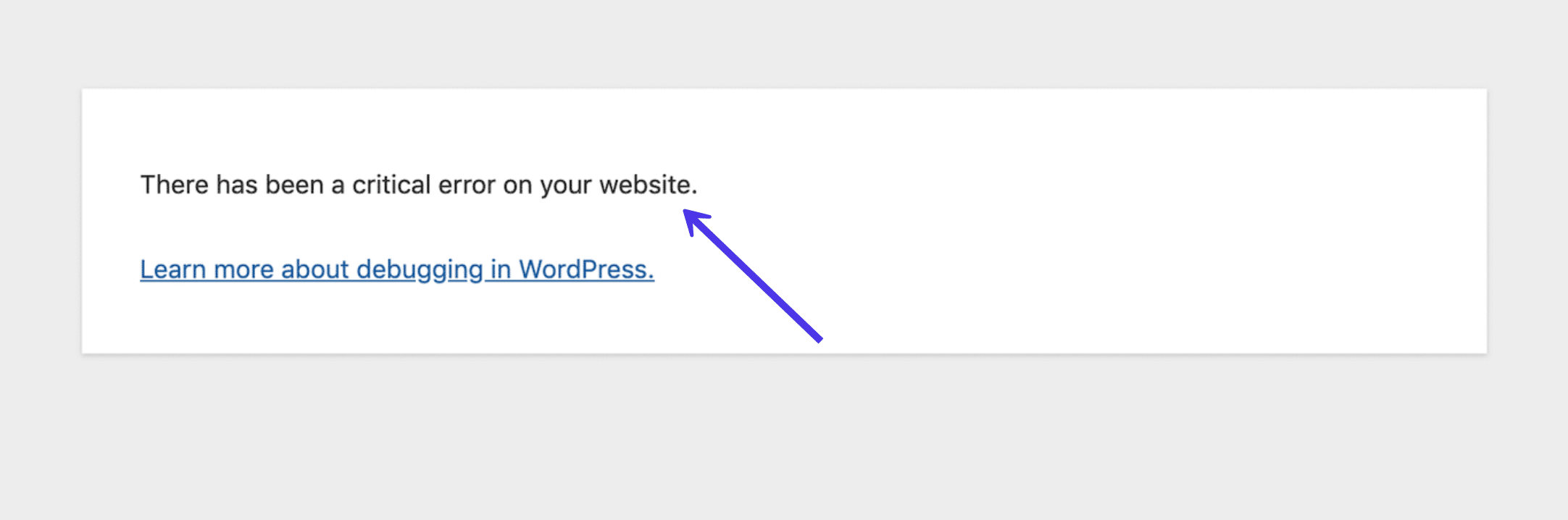
Enfin, WordPress envoie généralement à l’administrateur du site un e-mail expliquant qu’une extension ou un thème a provoqué une erreur fatale. L’e-mail fournira également un lien pour vous aider à trouver une solution au problème, généralement en supprimant l’extension ou le thème problématique ou en augmentant votre limite de temps d’exécution maximum.
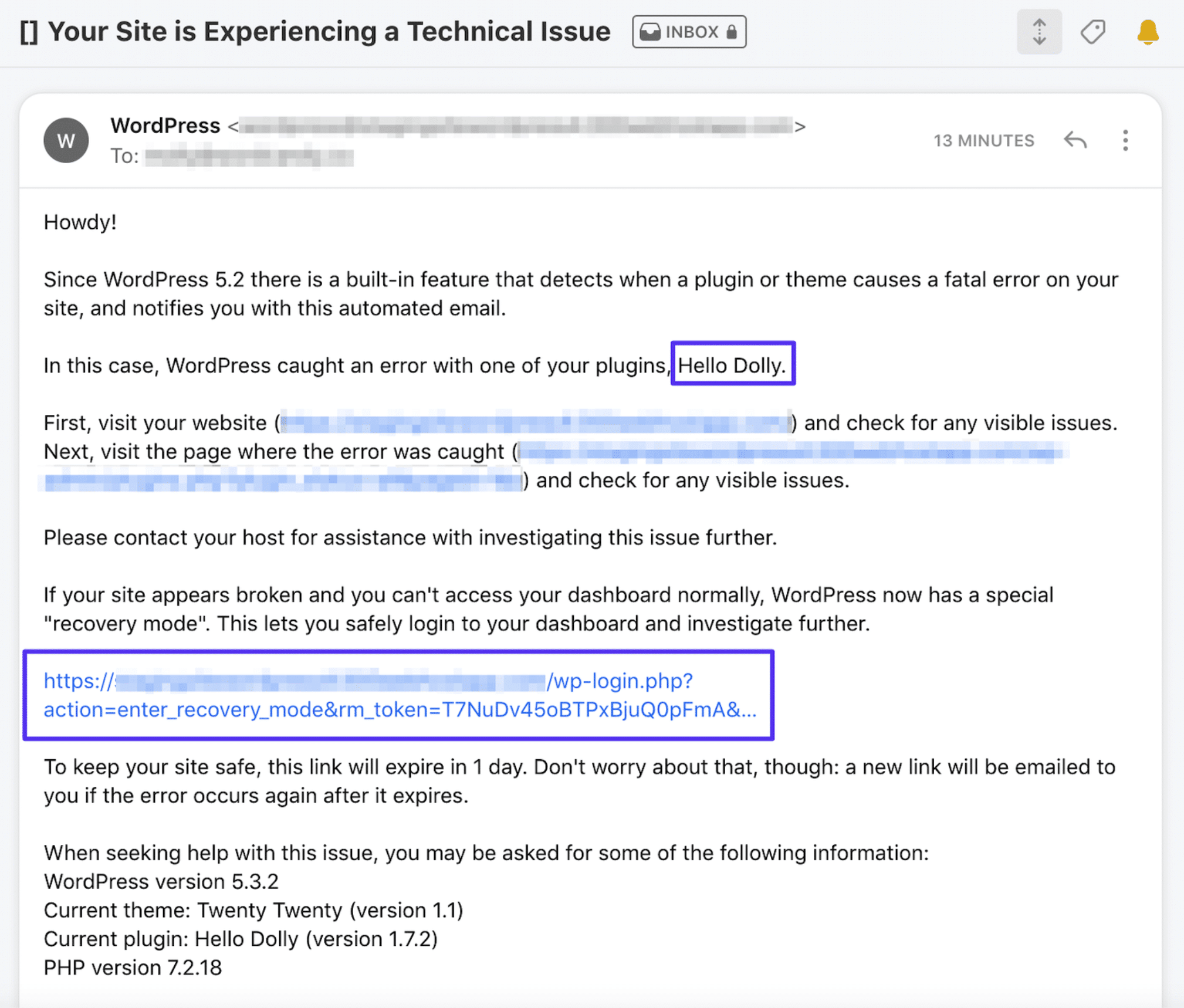
Pour toutes les erreurs qui se traduisent par des messages de « difficultés techniques », lisez notre guide sur la résolution de ces problèmes. Pour vous concentrer en particulier sur la correction de l’erreur de temps d’exécution maximum, lisez la suite.
Comment corriger l’erreur WordPress max_execution_time
Comme mentionné, l’erreur WordPress max_execution_time apparaît après qu’une extension, un thème ou une mise à jour WordPress prend trop de temps pour exécuter un script PHP.
Vous verrez la notification d’erreur à plusieurs endroits. Si vous avez des difficultés à accéder à votre site web, l’e-mail d’erreur fatale que vous avez reçu contient un lien permettant de lancer votre instance WordPress en mode de récupération.
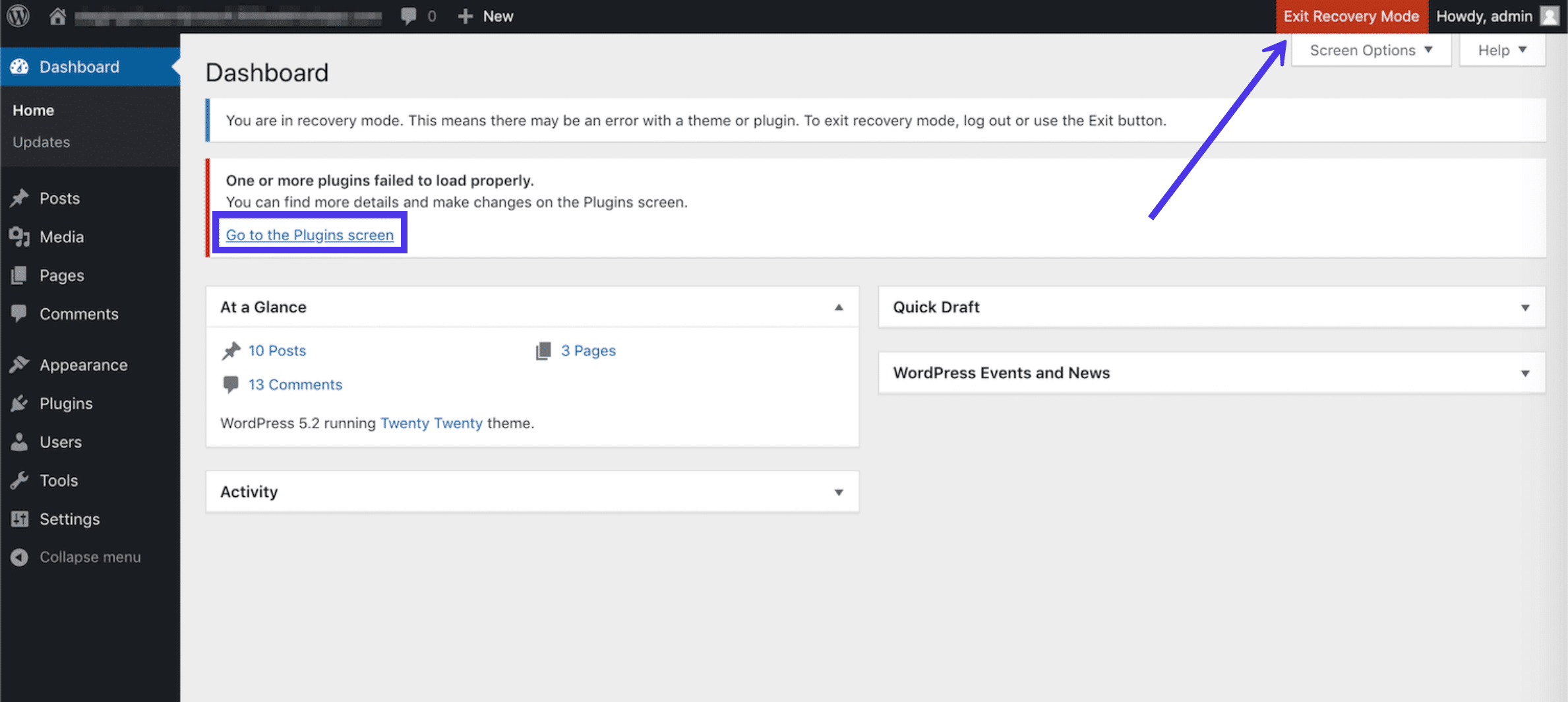
Il existe plusieurs façons de corriger l’erreur WordPress max_execution_time :
- En premier lieu, identifier et désinstaller l’extension, le thème ou d’autres ressources qui ont causé l’erreur. Cela se fait en mode de récupération ou en supprimant le plugin via FTP.
- Augmenter le temps d’exécution maximum dans le tableau de bord de WordPress par le biais d’une extension.
- Modifier le temps d’exécution maximum dans wp-config.php.
- Augmenter le temps d’exécution maximum dans le fichier .htaccess.
- Modifier le temps d’exécution maximum dans le fichier php.ini.
- Demander à votre hébergeur d’augmenter le temps d’exécution maximum.
Désinstaller une extension ou un thème est souvent la méthode la plus rapide, mais nous couvrons toutes les options ci-dessous.
Désinstaller l’élément problématique
Cette solution supprime l’erreur d’exécution maximum, mais elle n’augmente pas la durée d’exécution maximum. Par conséquent, cette solution ne convient que si vous décidez de trouver un remplacement pour l’extension ou le thème incriminé.
Si vous souhaitez plutôt augmenter le temps d’exécution maximum pour laisser de la place à une extension ou à un thème, passez aux sections suivantes.
Si vous souhaitez supprimer l’élément problématique (par exemple, un thème ou une extension), suivez les instructions ci-dessous.
Pour commencer, faites de votre mieux pour identifier d’où vient le problème à l’aide des méthodes suivantes :
- Désinstallez l’élément le plus récemment installé, surtout si l’erreur s’est produite juste après l’installation d’une extension ou d’un thème ou la mise à jour de la version la plus récente de WordPress.
- Vérifiez votre boîte de réception pour voir si WordPress vous a envoyé un e-mail au sujet de l’erreur fatale. Parfois, ils incluent des informations sur l’extension qui a causé le problème en premier lieu.
- Si vous n’avez aucune idée de l’élément qui a causé l’erreur, nous vous recommandons de désactiver chaque extension, puis de les réactiver une par une, en actualisant à chaque fois pour repérer celle qui crée l’erreur.
Après avoir identifié l’élément problématique, vous devez le désinstaller de votre site WordPress.
Pour compléter ce processus, lisez notre article sur la désinstallation d’une extension WordPress. Le guide met en évidence comment supprimer une extension en utilisant le tableau de bord, un client FTP, et plus encore.
La désinstallation via le tableau de bord est la plus logique pour une suppression rapide, mais la désinstallation d’une extension ou d’un thème via FTP est pratique si vous ne pouvez pas accéder au tableau de bord de WordPress. Vous avez également la possibilité d’accéder au tableau de bord en utilisant le mode de récupération. WordPress inclut un lien vers le mode de récupération dans l’e-mail que vous recevrez.
Enfin, il se peut qu’une récente mise à niveau de la version de WordPress soit à l’origine de l’erreur. Utilisez notre guide sur la façon de mettre à niveau la version de WordPress pour résoudre ce problème. En général, la version de WordPress ne devrait pas être la cause principale – il s’agit généralement d’une extension ou d’un thème qui ne fonctionne pas bien avec la nouvelle version de WordPress.
Comment augmenter le temps d’exécution maximum dans WordPress (en utilisant une extension)
Une autre option consiste à augmenter le temps d’exécution maximum pour donner aux scripts PHP de vos extensions et thèmes plus de temps pour travailler.
Encore une fois, le temps d’exécution maximum est là pour la sécurité de votre site et de votre serveur, il est donc préférable de ne pas l’augmenter pour tenir compte d’une extension ou d’un thème mal codé. Cependant, il se peut que votre société d’hébergement fixe des temps d’exécution courts ou que vous ayez besoin d’un peu plus de temps.
Dans ces cas, il est acceptable d’augmenter le temps d’exécution maximum pour se débarrasser de l’erreur WordPress max_execution_time et pour minimiser les chances que l’erreur se reproduise à l’avenir.
Une façon de modifier le temps d’exécution maximum est d’installer une extension via votre tableau de bord qui apporte des modifications aux fichiers de configuration sans que vous ayez à entrer dans les fichiers de WordPress. Nous aimons cette option pour ceux qui ne sont pas à l’aise avec l’utilisation d’un client FTP, mais seulement si vous avez accès au tableau de bord du site.
Certaines extensions de sécurité et d’optimisation, comme Google PageSpeed Insights, disposent d’options permettant d’augmenter le temps d’exécution maximum.
Une autre extension qui se concentre exclusivement sur le temps d’exécution maximum est appelée WP Maximum Execution Time Exceeded. Nous vous recommandons de l’essayer car elle réécrit automatiquement le fichier .htaccess pour augmenter les limites maximales.
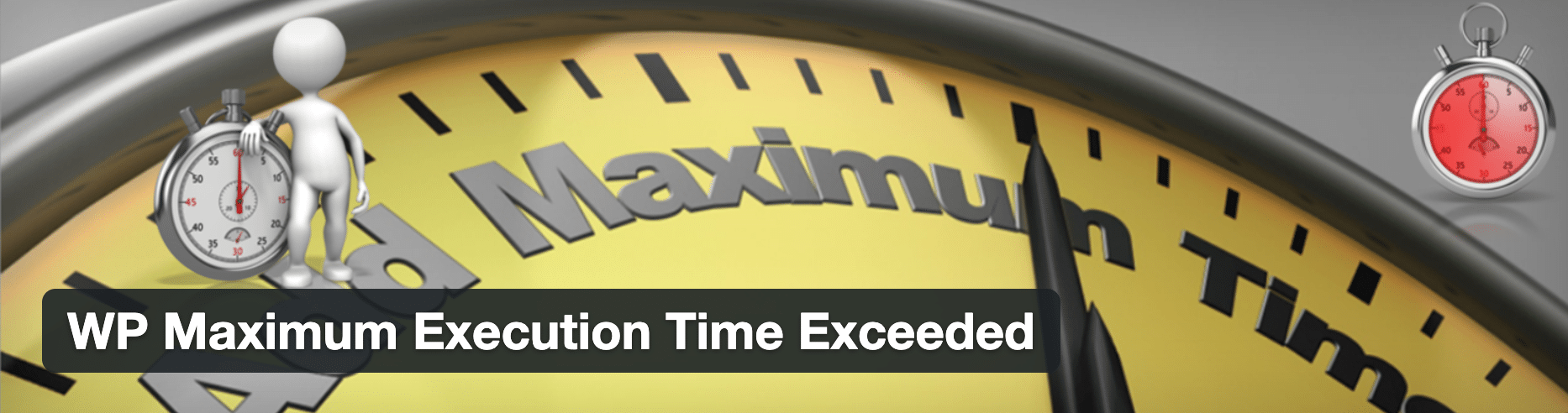
Il n’y a rien à faire de votre côté ; installez et activez l’extension pour qu’elle fonctionne.
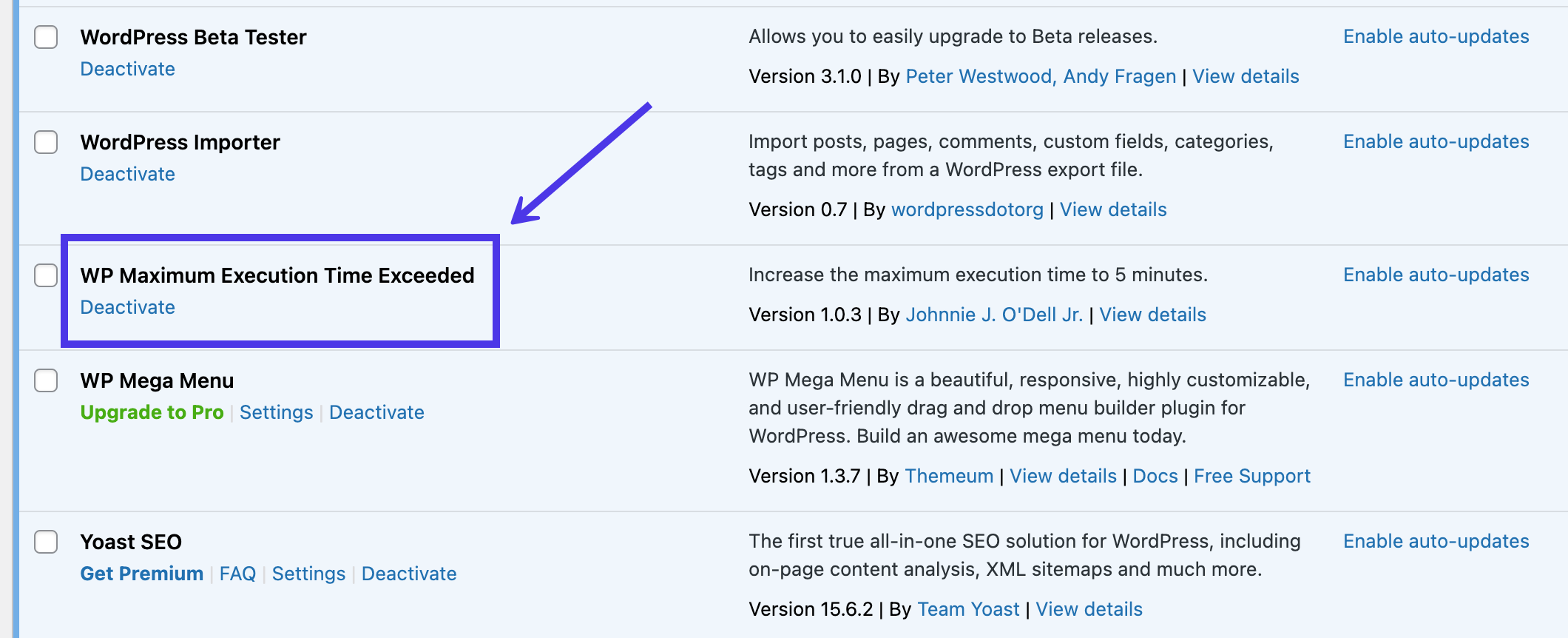
Par défaut, l’extension fournit un délai de 300 secondes au lieu de ce que vous aviez au départ, ce qui devrait donner au thème et aux extensions de votre site plus de temps qu’il n’en faut pour exécuter leurs scripts PHP.
Enfin, désinstallez l’extension si vous souhaitez un jour supprimer l’augmentation de la limite de temps.
Comment augmenter le temps d’exécution maximum dans wp-config.php ?
Chacune des méthodes suivantes exploite les fichiers du cœur de WordPress. Nous vous recommandons d’accéder aux fichiers de votre site WordPress via FTP / SFTP et d’en modifier le contenu.
En ce qui concerne la gestion de l’erreur WordPress max_execution_time, une façon de résoudre le problème consiste à ouvrir le fichier wp-config.php.
Ouvrez une connexion FTP pour vos fichiers WordPress. Trouvez et ouvrez le répertoire racine (généralement nommé d’après votre site) et cliquez sur le répertoire /public.
Le répertoire /public contient une vaste collection de fichiers du cœur, dont wp-config.php.
Cliquez sur wp-config.php pour le modifier directement dans le client FTP ou l’enregistrer sur votre ordinateur pour le modifier.
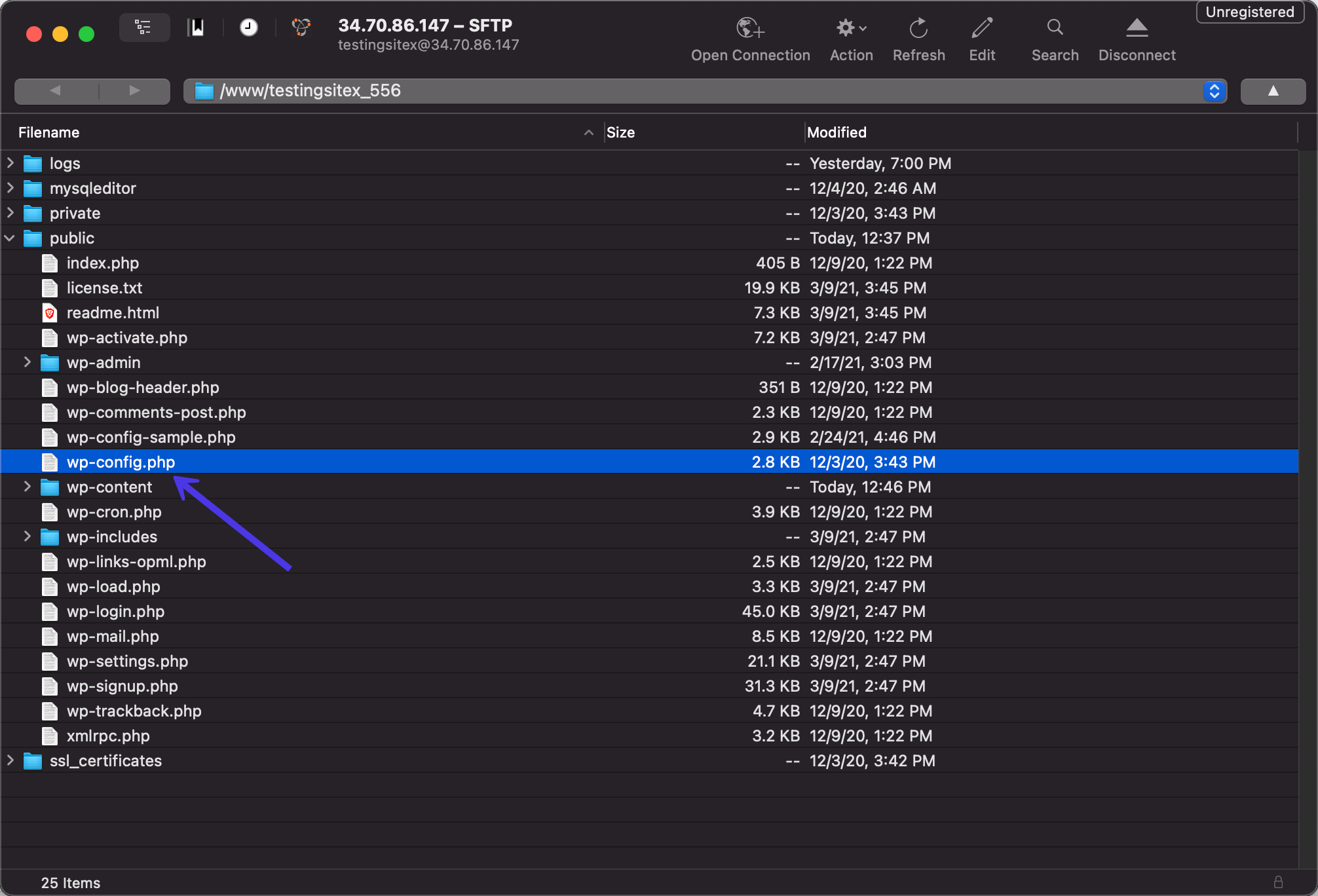
Placez le bout de code suivant dans le fichier wp-config.php :
set_time_limit(300);L’endroit où vous placez le code n’a généralement pas d’importance, tant qu’il ne modifie rien de ce qui se trouve déjà dans le fichier. Nous vous recommandons de trouver la dernière zone juste avant « C’est tout, ne touchez pas à ce qui suit ! Bonne publication. » et de placer le code à cet endroit.
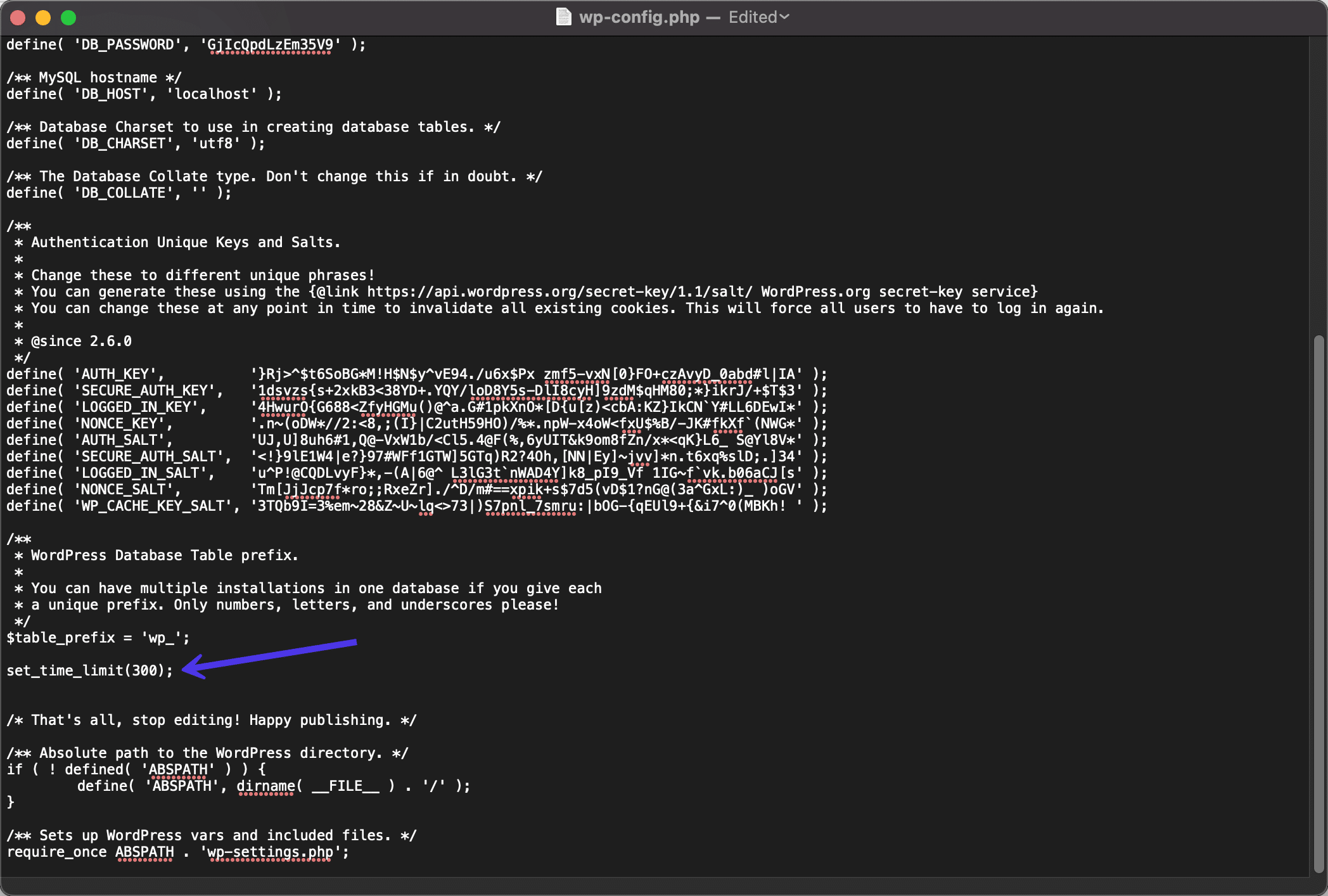
Après cela, enregistrez et téléversez via FTP le nouveau fichier wp-config.php sur votre site. Le nouveau temps d’exécution maximum pour cet exemple est de 300 secondes, mais vous pouvez modifier ce nombre en fonction de vos besoins.
Pour vous assurer que cela a fonctionné, retournez sur WordPress pour voir si tout fonctionne maintenant. Si l’erreur n’apparaît pas lorsque vous essayez de téléverser une extension ou un thème, c’est que vous avez réussi.
Comment augmenter le temps d’exécution maximum dans le fichier .htaccess ?
Kinsta ne fournit pas de fichier .htaccess car nous utilisons des serveurs Nginx plus adaptés aux performances, qui ne nécessitent pas de fichiers .htaccess. Apprenez-en plus sur les raisons pour lesquelles Kinsta n’a pas de fichier .htaccess fonctionnel, ainsi que sur les avantages de Nginx.
De nombreux autres hébergeurs – principalement les fournisseurs d’hébergement mutualisé – utilisent toujours des serveurs Apache et fournissent donc un fichier .htaccess dans votre répertoire racine de WordPress.
Vous pouvez trouver ce fichier de la même manière que le fichier wp-config.php : en vous connectant à votre site par FTP et en regardant dans le répertoire /public.
Là encore, vous ne pourrez pas le trouver si vous hébergez votre site chez Kinsta. Nous recommandons d’utiliser la méthode wp-config.php pour tous les utilisateurs de Kinsta.
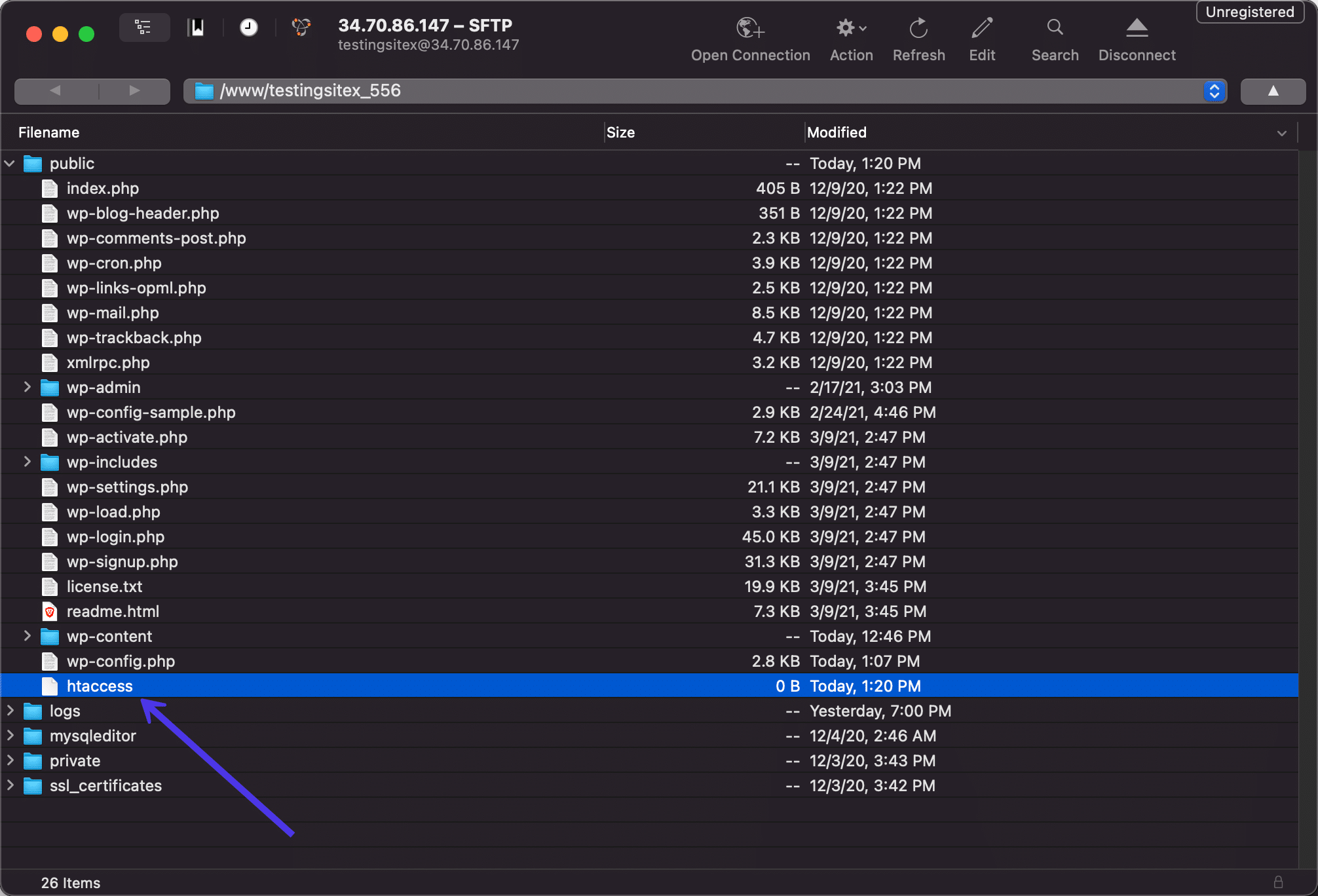
Il est essentiel de sauvegarder votre fichier .htaccess avant de le modifier. Lisez ce tutoriel sur la façon de sauvegarder vos fichiers WordPress.
Une fois sauvegardé, ouvrez le fichier .htaccess pour le modifier.
Ajoutez cette ligne au fichier :
php_value max_execution_time 300N’hésitez pas à modifier le nombre en fonction du temps d’exécution maximum que vous souhaitez. Puis, enregistrez le fichier et téléversez-le à nouveau dans le répertoire /public via le client FTP. Enfin, retournez sur votre site web pour vérifier si le problème a été résolu.
Comment augmenter le temps d’exécution maximum dans php.ini ?
Un autre fichier qui n’est pas aussi courant chez les hébergeurs est appelé php.ini. Il s’agit d’une autre option pour augmenter votre capacité d’exécution, mais le plus souvent, il vous sera plus facile d’utiliser la méthode wp-config.php.
Cependant, si vous êtes sûr qu’un fichier php.ini existe dans votre répertoire racine et que les autres méthodes ne fonctionnent pas pour une raison quelconque, envisagez d’utiliser le fichier php.ini à la place.
Comme pour les autres méthodes, vous pouvez généralement trouver le fichier php.ini dans le répertoire /public. Accédez-y en passant par un client FTP.
Ouvrez ce fichier pour le modifier.
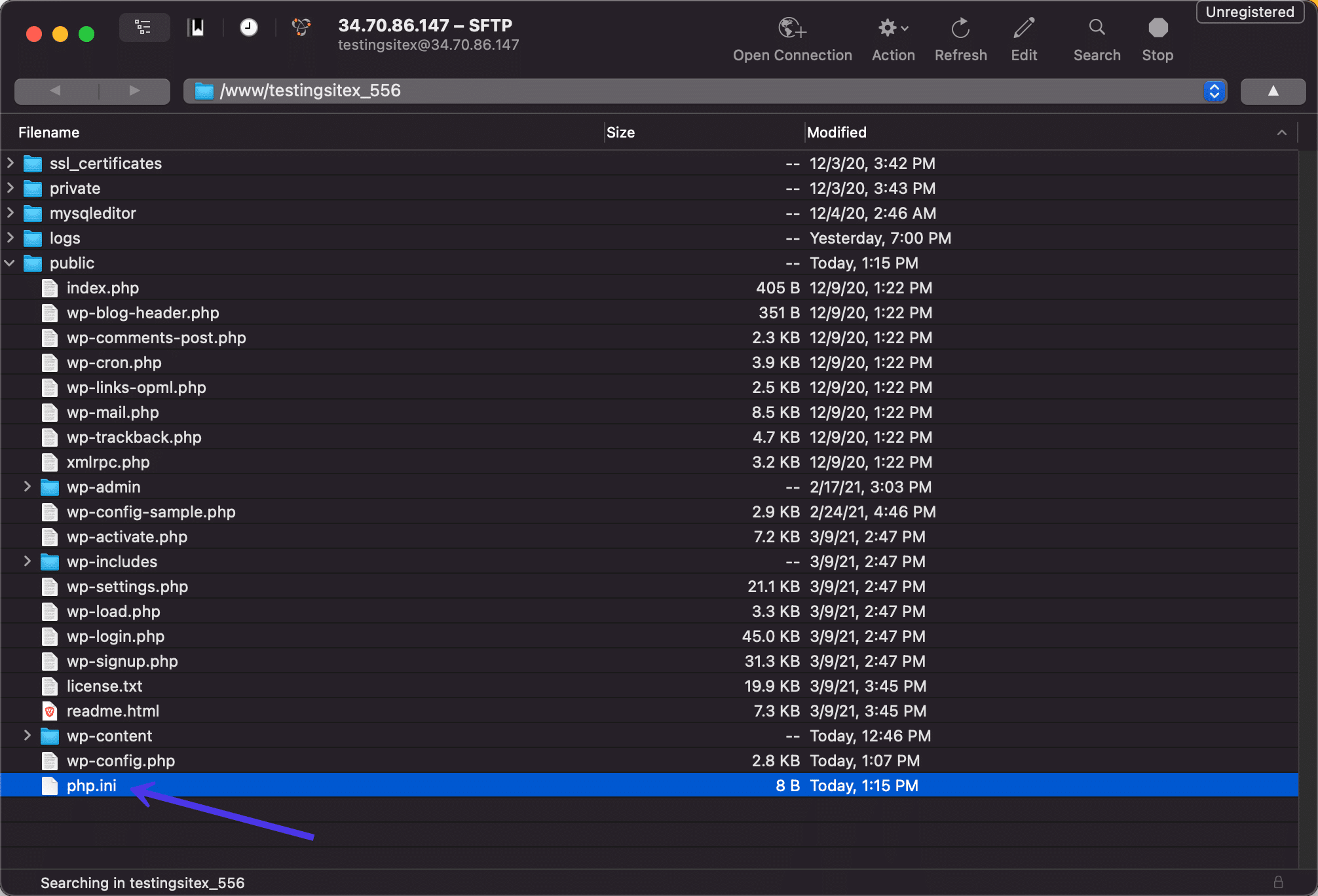
Ajoutez cette ligne pour augmenter le temps d’exécution maximum :
max_execution_time = 300Comme toujours, modifiez le nombre en fonction de vos besoins et n’oubliez pas de vérifier si cela a fonctionné en téléversant l’élément problématique et en vérifiant que tous les messages d’erreur ont disparu.
Contactez votre fournisseur d’hébergement pour demander une augmentation du temps d’exécution maximum
Exécuter un site WordPress sur un serveur dédié signifie que vous avez un contrôle total sur le temps d’exécution maximum. Par conséquent, les méthodes précédentes devraient fonctionner. Vous pouvez également constater que vous pouvez modifier manuellement le temps d’exécution maximum avec d’autres types d’hébergement comme l’hébergement géré ou VPS.
De nombreuses sociétés d’hébergement partagé restreignent votre capacité à modifier la limite de temps d’exécution maximum afin de protéger le serveur global qui est partagé avec de nombreuses autres applications et sites web.
Si vous ne voulez pas vous en occuper ou si vous avez des difficultés à augmenter le temps d’exécution maximum, vous devez contacter votre hébergeur et lui demander de l’augmenter pour vous.
Contactez l’équipe de support de votre hébergeur et dites-lui que vous voyez l’erreur WordPress max_execution_time. Demandez ensuite quel est votre temps d’exécution maximum actuel. Enfin, demandez-lui d’augmenter votre limite, de préférence entre 60 et 300. N’oubliez pas que vous devez supprimer toute extension ou tout thème qui prend plus de temps que cela.
Résumé
L’erreur WordPress max_execution_time est due à la lenteur des scripts PHP, qui apparaissent le plus souvent dans les extensions, les thèmes et les mises à jour occasionnelles de la version de WordPress.
Vous pouvez voir cette erreur dans le tableau de bord de WordPress, ainsi qu’un message potentiel de « difficultés techniques » sur l’interface publique et un e-mail de WordPress à propos de la situation.
C’est une erreur très courante. En suivant les étapes que nous avons couvertes ici, vous pouvez faire fonctionner normalement votre site à nouveau en quelques minutes.

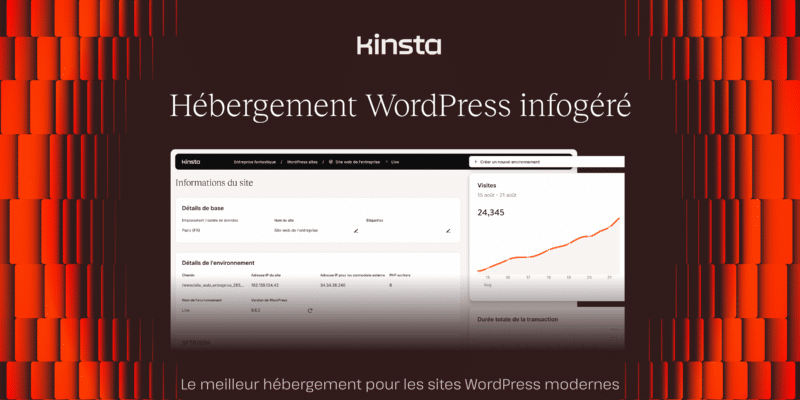

Laisser un commentaire